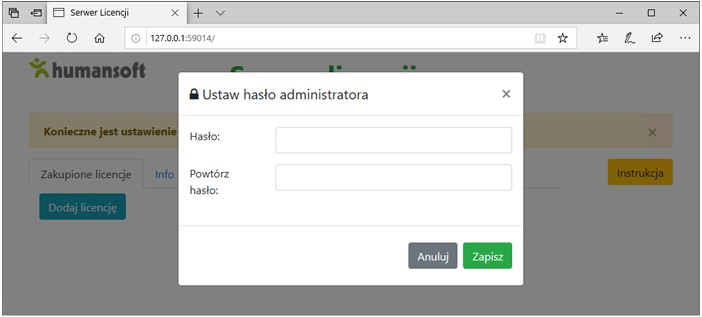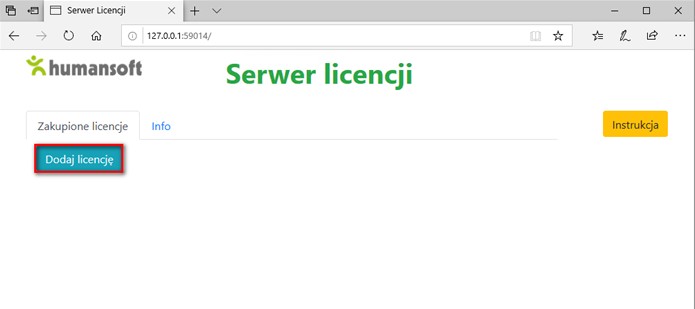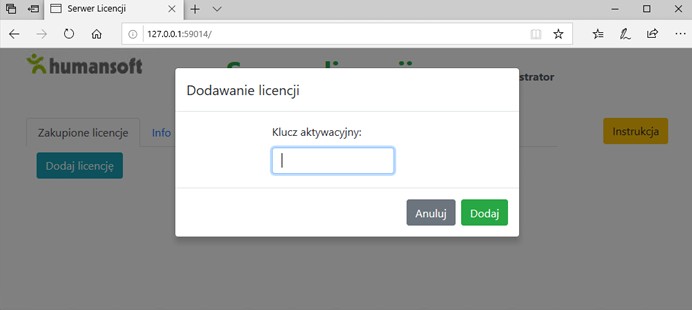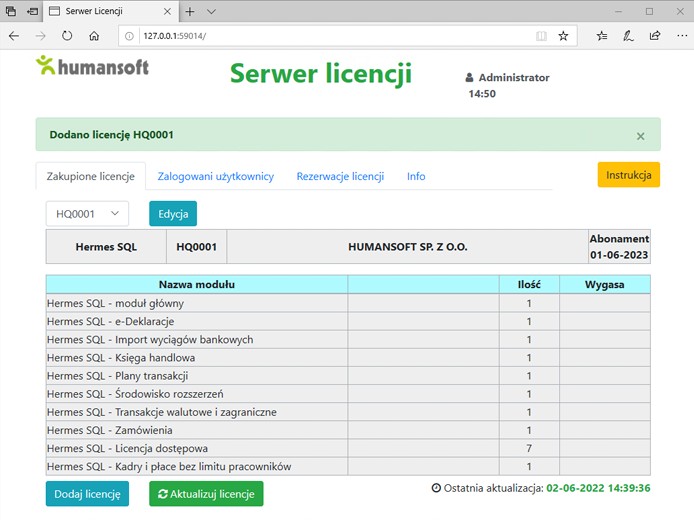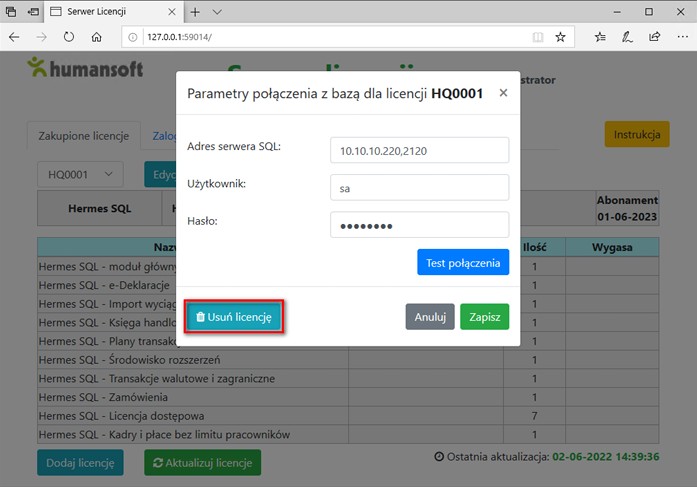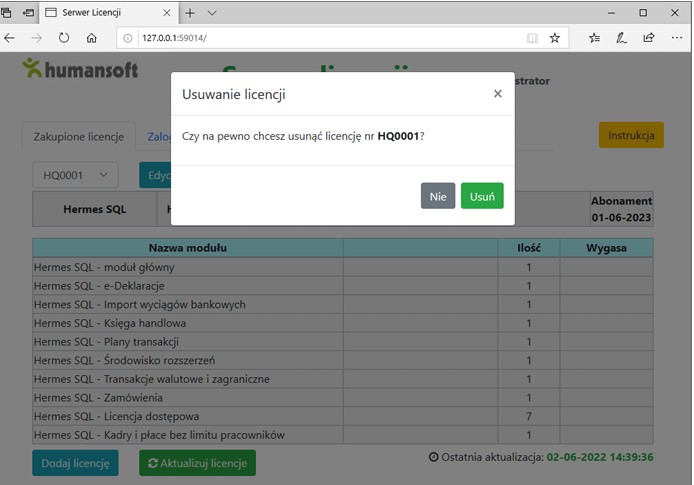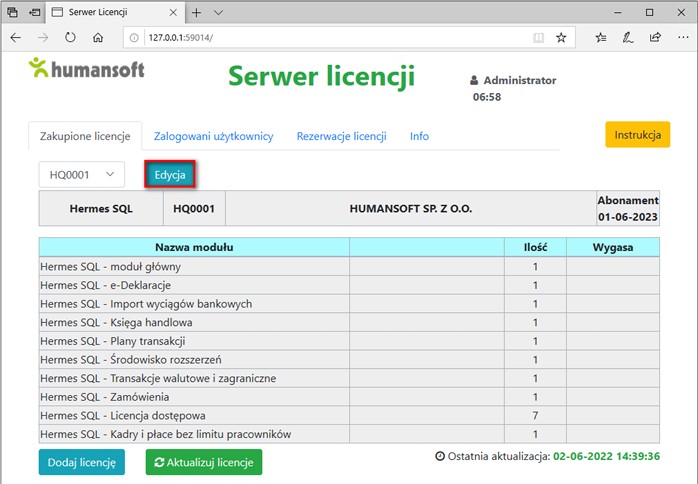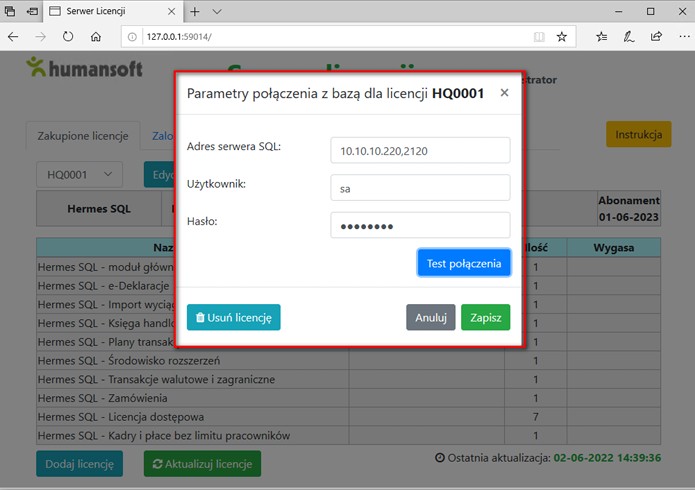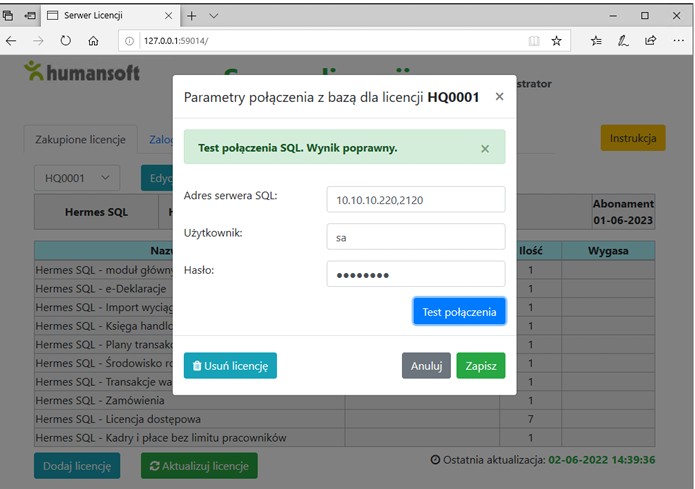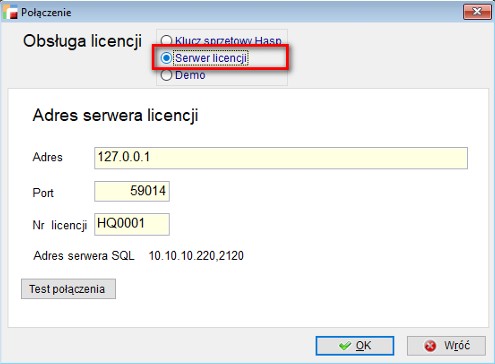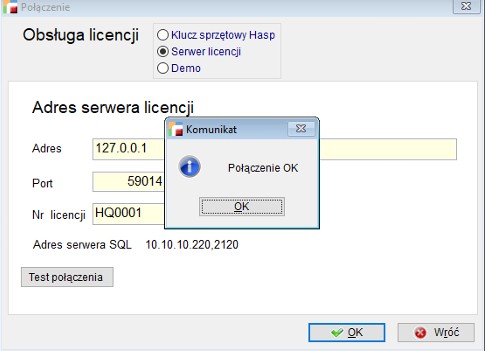4.1 Hasło administratora
Przy dodawaniu licencji, serwer wyświetli komunikat z prośbą o wprowadzenie hasła administratora.
UWAGA!!!
Hasło musi składać się z co najmniej ośmiu znaków.
Za jego pomocą będzie możliwe wprowadzanie zmian w serwerze licencji.
4.2 Aktywacja licencji
Na panelu Serwera Licencji, należy kliknąć przycisk Dodaj licencję.
Aby aktywować licencję, należy wpisać klucz aktywacyjny w formacie: xxx-xxx-xxx-xxx.
Po pomyślnej aktywacji, ukażą się niezbędne informacje o aktywowanej licencji.
4.3 Przeniesienie licencji na inny komputer
Aby przenieść licencję na inne stanowisko komputerowe, należy usunąć istniejącą licencję z serwera licencji.
Aby usunąć licencję, na zakładce Zakupione licencje należy wejść w edycję i kliknąć przycisk Usuń licencję.
Przed wykonaniem takiej operacji, użytkownik zostanie poproszony o podanie ustawionego wcześniej hasła administratora a następnie wyświetlony zostanie komunikat z zapytaniem o usunięcie wybranej licencji.
Po takiej operacji można użyć licencji np. na innym komputerze.
Uwaga:
Powyższa operacja jest zalecana również w przypadku zmiany konfiguracji sprzętowej serwera.
4.4 Połączenie z bazą danych
Do poprawnego działania serwera wymagane jest połączenie z bazą danych firmy.
W tym celu należy wprowadzić parametry połączenia. Ich konfiguracja dostępna jest pod przyciskiem Edycja.
Po wprowadzeniu parametrów, należy sprawdzić przyciskiem Test połączenia czy są one poprawne.
Jeśli tak, należy zapisać ustawienia.
4.5 Połączenie serwera licencji z oprogramowaniem
Opcję połączenia z Serwerem Licencji należy skonfigurować w oknie: Administracja -> Parametry połączenia.
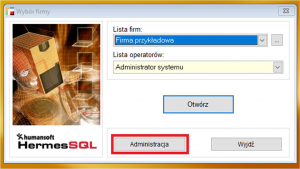
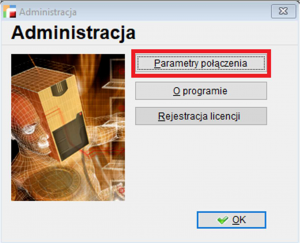
Wyświetlone zostanie okno Połączenie, w którym należy wybrać opcję Serwer licencji.
Po wprowadzeniu parametrów, za pomocą opcji Test połączenia można sprawdzić, czy oprogramowanie łączy się z serwerem.
Następnie należy zaakceptować ustawienia. Po wciśnięciu przycisku OK, nastąpi automatyczne zamknięcie programu.